The Notes app ne daya daga cikin mafi amfani apps a kan iOS da macOS. Bugu da ƙari, wannan aikace-aikacen yana aiki daidai a duk na'urorin ku, don haka koyaushe kuna da tabbacin cewa za ku sami duk bayananku akan iPhone, Mac ko iPad. Bayanan kula kuma ya haɗa da ikon ƙirƙirar jeri, kuma mutane da yawa suna amfani da Notes app fiye da masu tuni. Amma ka san cewa tsarin aiki na Apple kuma ya haɗa da aikace-aikacen Tunatarwa, wanda zai iya zama mafi kyau fiye da Notes na yau da kullun ta wasu fannoni? Don haka bari mu ga yadda zaku iya sauya lissafin bayanin kula cikin sauƙi daga app ɗin Notes zuwa Tunatarwa.
Zai iya zama sha'awar ku

Yadda ake juya bayanin kula cikin sauƙi zuwa masu tuni
Idan kana son canja wurin gabaɗayan bayanin kula zuwa ƙa'idar Bayanan kula, buɗe ƙa'idar ta asali da farko Sharhi. Anan, sami bayanin kula wanda kuka ƙirƙiri jerin, kuma bude ita. A saman dama na buɗaɗɗen bayanin kula, matsa ikon share (square da kibiya). A cikin menu na ƙasa zaku ga zaɓuɓɓukan rabawa inda zaku sami aikace-aikacen Tunatarwa kuma danna shi. Sannan app ɗin Tunatarwa zai buɗe kuma kawai kuna buƙatar danna zaɓi Ƙara. Idan kana son canja wurin wani ɓangare na takamaiman bayanin kula zuwa Bayanan kula, to wannan ɓangaren bayanin kula mark. Sa'an nan za ku ga zažužžukan a cikin menu tare da baƙar fata, matsa kan zaɓi Raba… Zaɓi zaɓi daga menu kuma Tunatarwa kuma danna zabin Ƙara.
Ana iya yin wannan a cikin tsarin aiki na macOS. Anan, don raba duk bayanin kula, kawai kuna buƙatar sake buga shi suka bude suka danna ikon share (square tare da kibiya) kuma zaɓi aikace-aikacen Tunatarwa. Idan kuna son canza ɓangaren bayanin kula kawai, to wannan mark kuma danna shi da yatsu biyu (danna dama). Menu mai saukewa zai buɗe, shawagi akan zaɓin Rabawa kuma zaɓi daga jerin aikace-aikacen Tunatarwa.
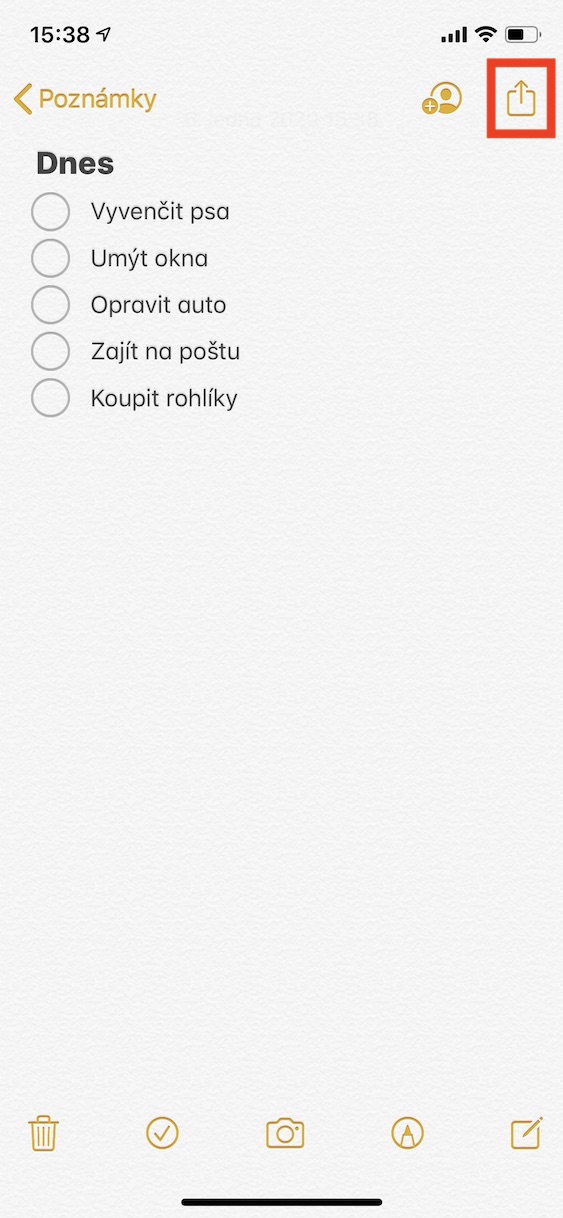
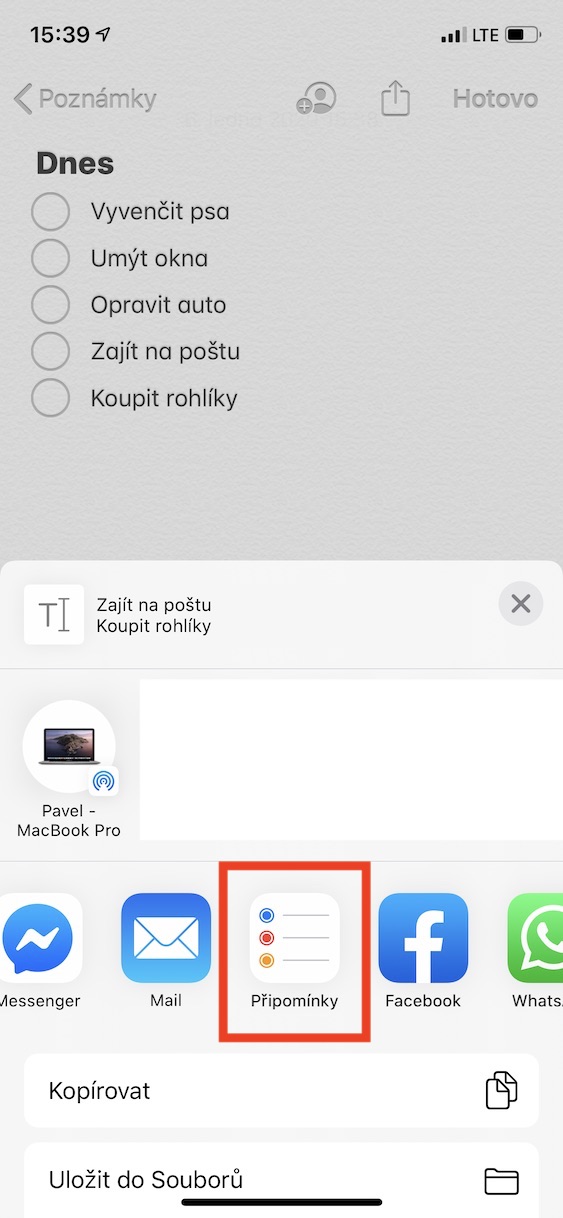
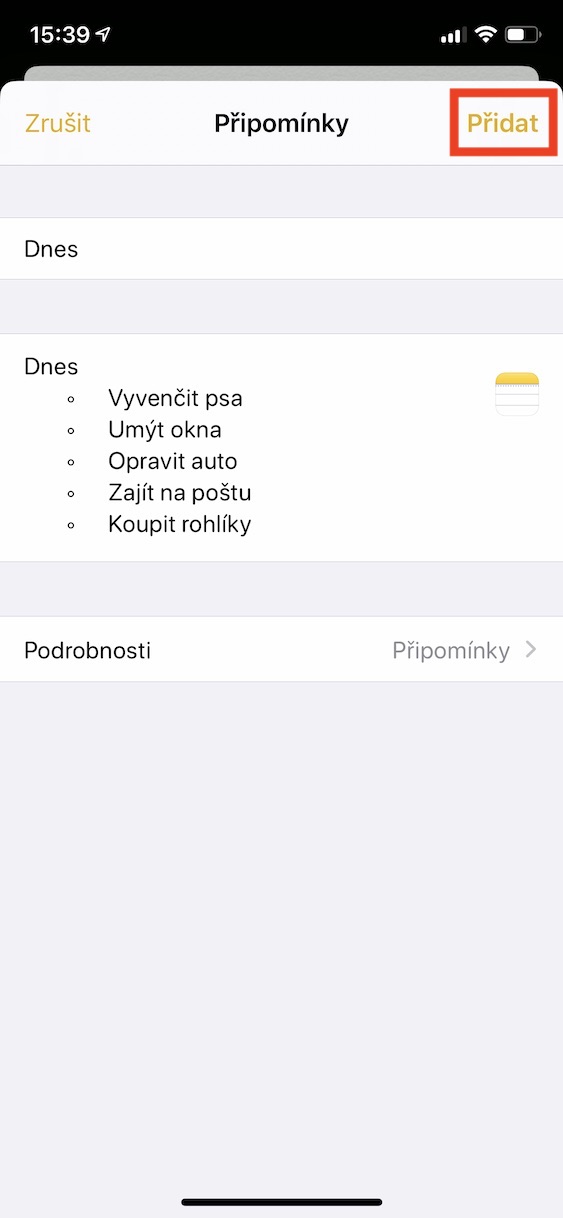
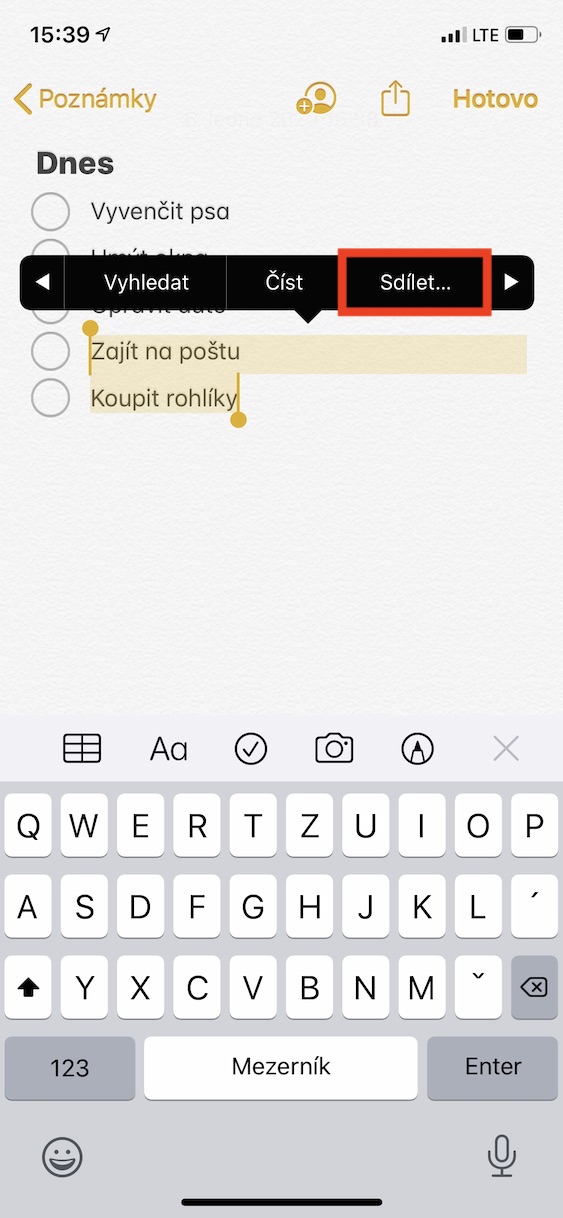
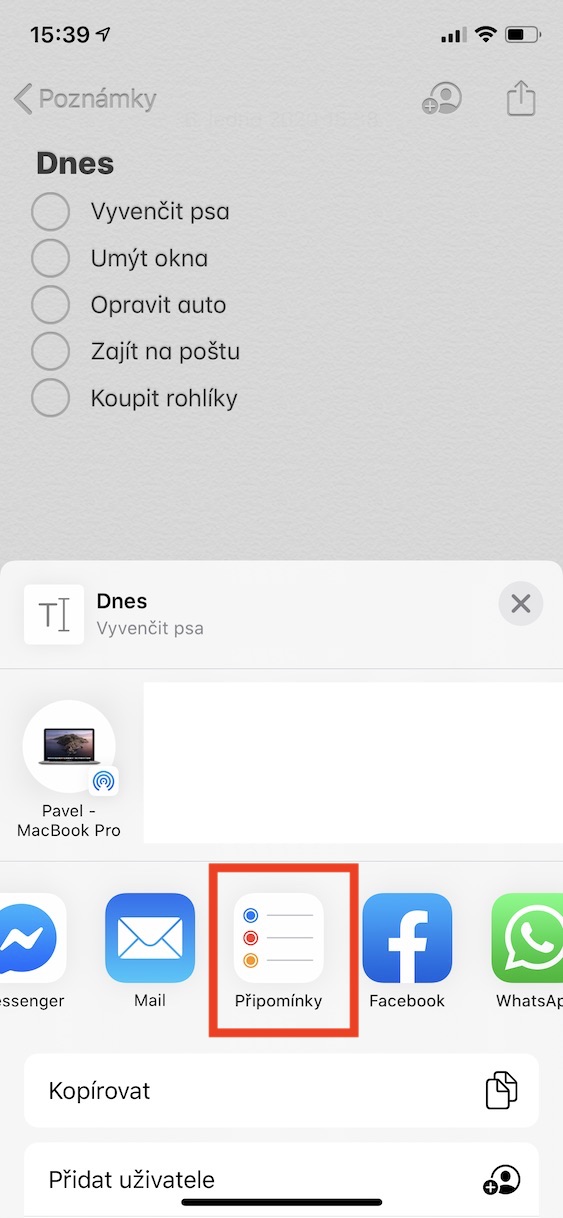
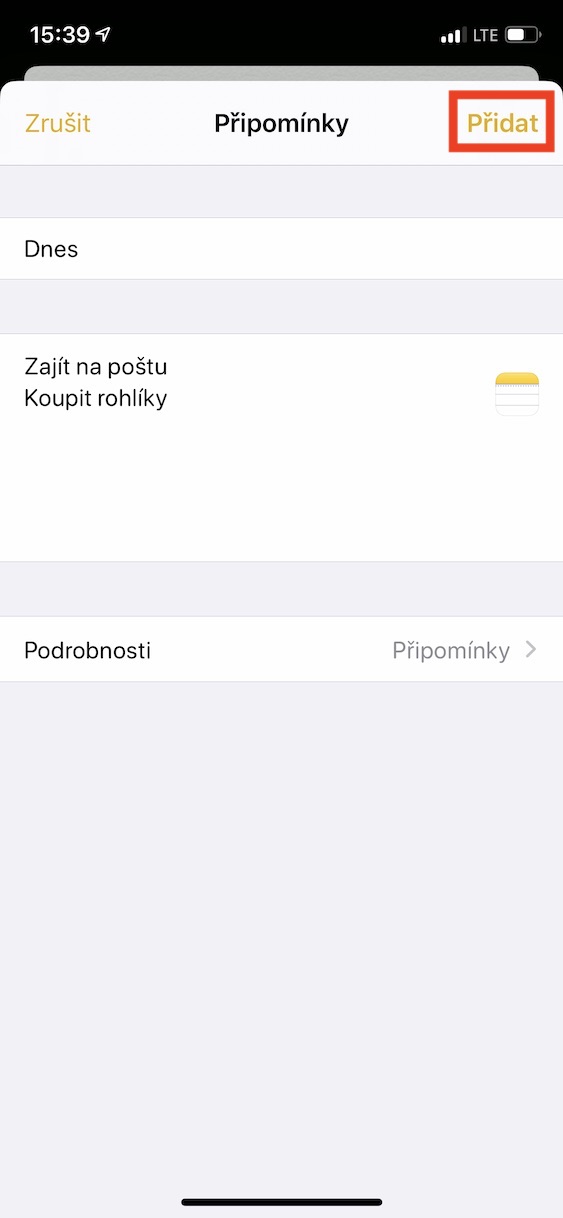
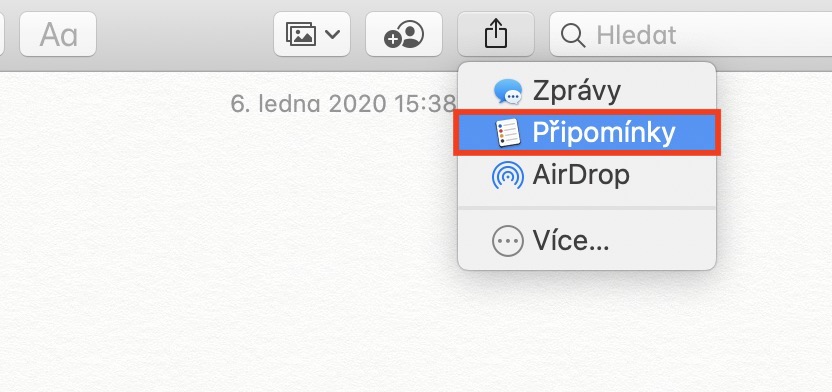
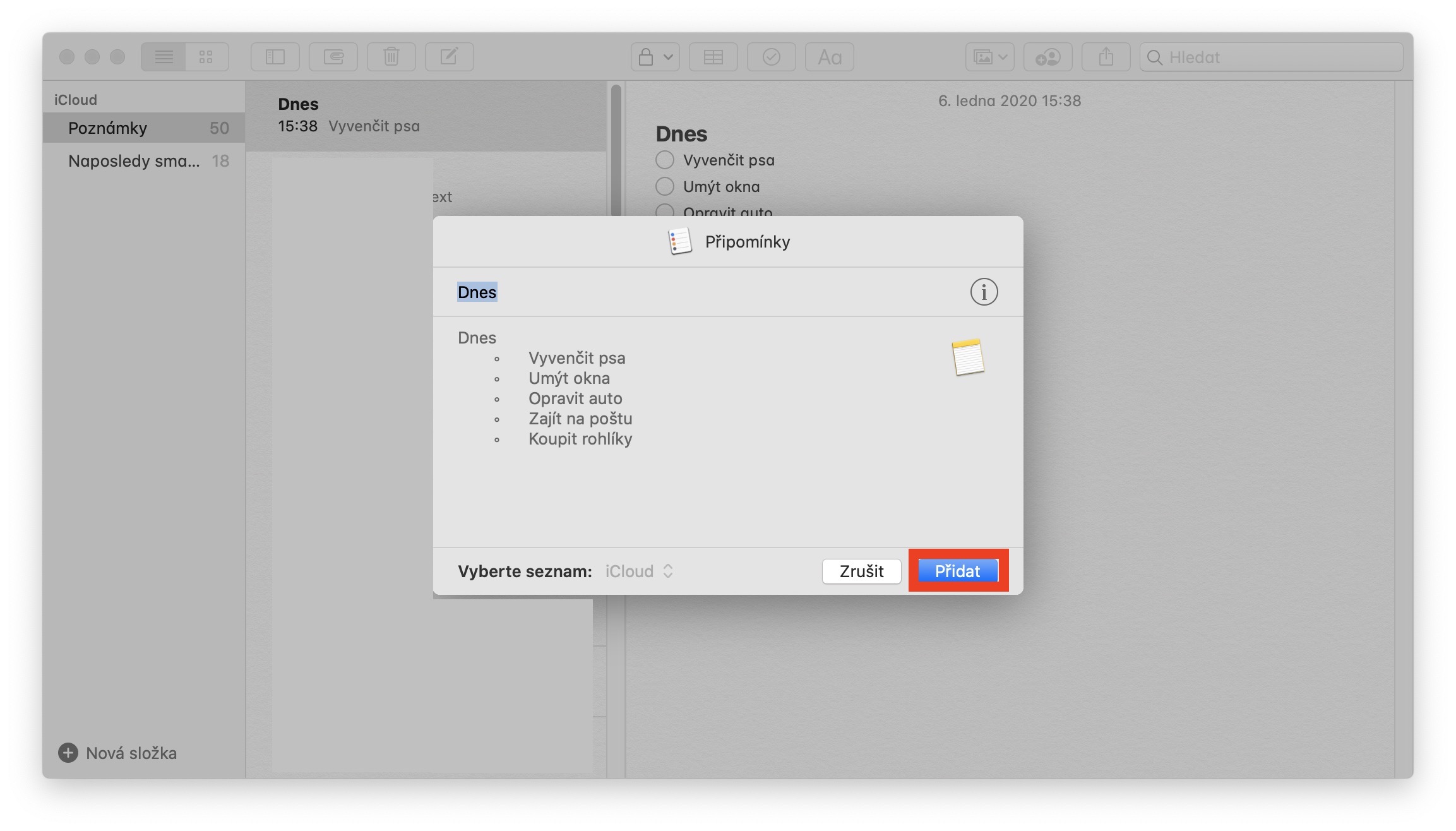
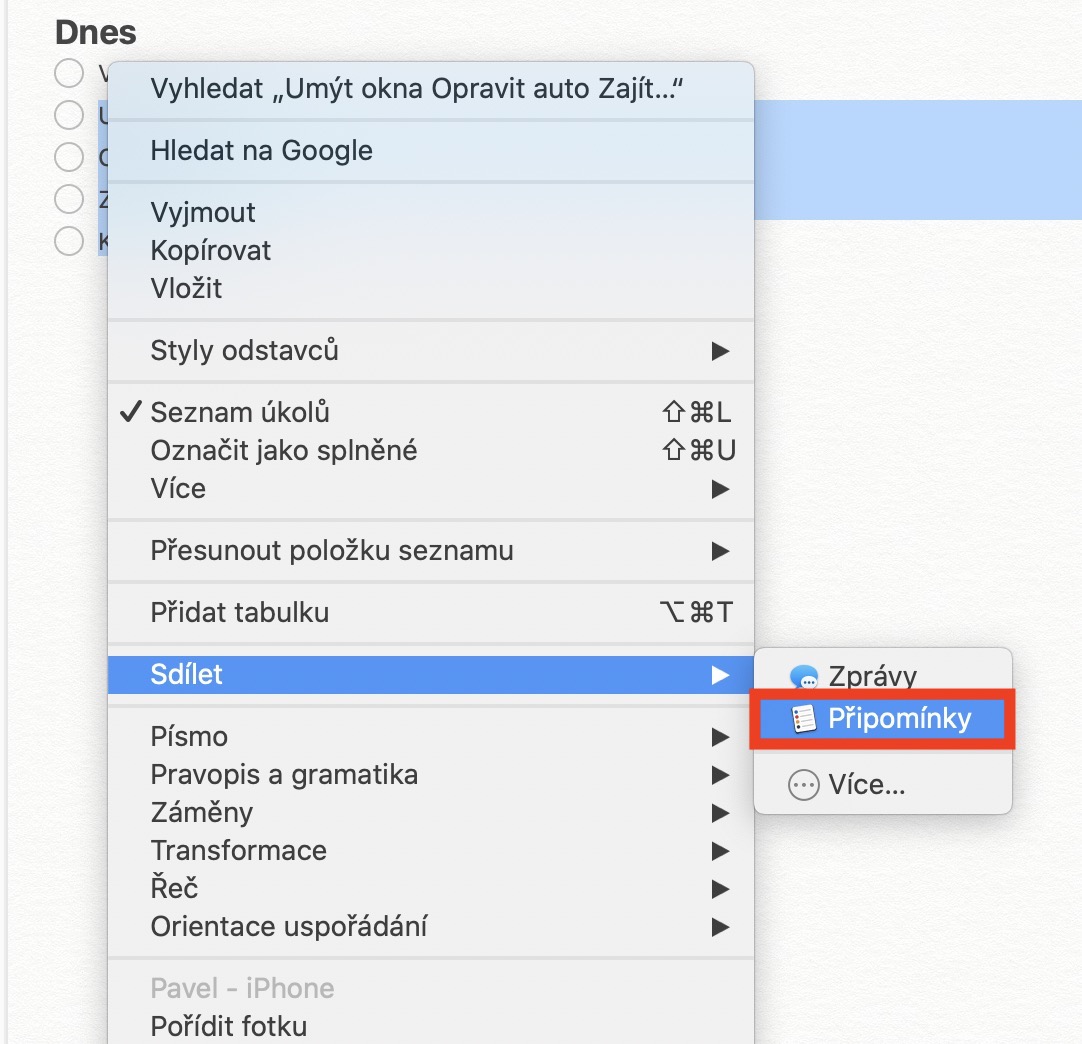
Kuma za a iya raba bayanin kula zuwa kalanda? na gode